Advertentie
Vraagt u zich af hoe u uw Apple TV instelt? Weet u niet zeker hoe u Netflix streamt en apps downloadt? Heeft u problemen met het configureren van aangepaste DNS-servers? Ontspan, we zijn er om u te helpen.
Hier leest u hoe u uw Apple TV instelt, wat u ermee kunt doen en hoe u veelvoorkomende Apple TV-problemen oplost. Deze gids is ontworpen om een grondige doorloop van het proces te geven, zodat u weer kunt gaan binge-kijken naar uw favoriete films en shows.
1. Uw Apple TV instellen
Zodra je de glimmende zwarte trucjes van Apple hebt uitgepakt, is de installatie relatief eenvoudig. In de doos vind je een Apple TV-eenheid, een stroomkabel, de afstandsbediening en een Lightning-naar-USB-C-kabel. Je moet wel zorg voor uw eigen HDMI-kabel Waarom u nooit meer dan $ 10 aan een HDMI-kabel zou moeten uitgevenOm het beste uit uw HD-apparatuur te halen, of het nu een mooie breedbeeldtelevisie, een Blu-ray-speler, een PS3 of een HD-streaming set-top box is, heeft u minimaal één HDMI-kabel nodig. Of meer... Lees verder .
Inpluggen en aan de slag
Het eerste dat u hoeft te doen, is het ene uiteinde van uw HDMI-kabel aansluiten op uw Apple TV en het andere op uw televisie. Als je een digitale ontvanger gebruikt voor surround sound, moet je deze in plaats daarvan op je ontvanger aansluiten. Noteer het HDMI-poortnummer.

Opmerking: Als je niet genoeg reserve HDMI-poorten hebt, moet je een apparaat loskoppelen dat je niet vaak gebruikt (zoals een oude dvd-speler of gameconsole) of een HDMI-splitter kopen.
Als je bedraad internet gebruikt in plaats van wifi, sluit je een Ethernet-kabel aan op de poort aan de achterkant van de Apple TV. Sluit vervolgens de stroomkabel aan en zet hem aan. De Apple TV start automatisch op. U kunt nu uw tv of ontvanger overschakelen naar de HDMI-ingang die u eerder hebt genoteerd, waar u het volgende scherm zou moeten zien:
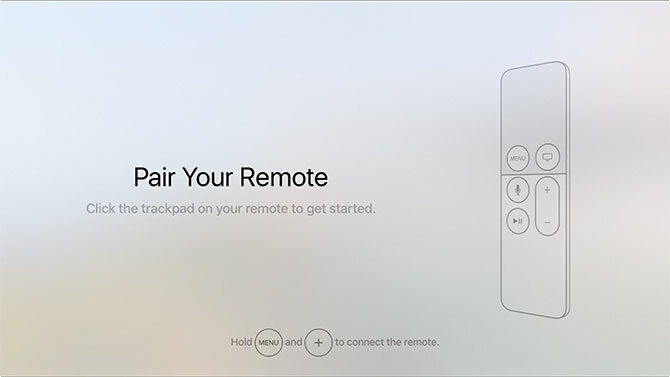
Eerste Apple TV-installatie
Druk op de Menu en Volume omhoog (plus) knoppen totdat uw Apple TV uw afstandsbediening herkent. Als het geen verbinding maakt, probeer dan die knoppen vijf seconden ingedrukt te houden om het te resetten. Als het nog steeds niets doet, moet u het misschien doen laad de afstandsbediening op.
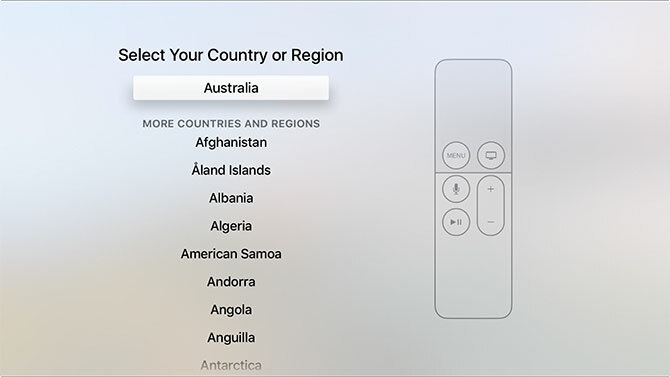
Vervolgens moet je je taal en huidige regio kiezen. U kunt uw keuze maken door op het touchpad te klikken of op te drukken Menu om een stap terug te gaan als u een fout maakt. Schakel desgevraagd Siri-toegang in als u uw stem in de toekomst wilt gebruiken voor interactie.
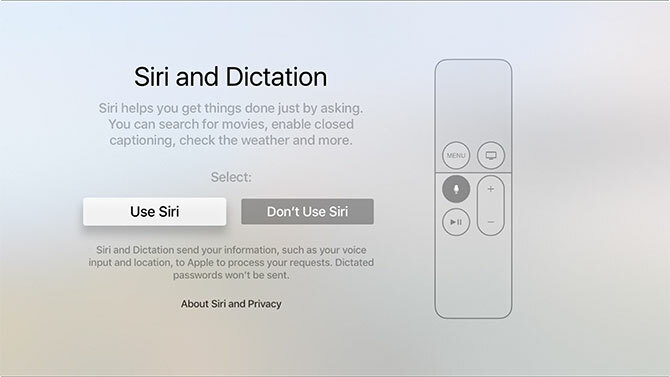
Ten slotte moet u een methode kiezen om uw Apple TV-installatie te voltooien: Instellen met apparaat of Handmatig instellen. Kiezen Instellen met apparaat vereist een iOS-apparaat zoals een iPhone of iPad. Deze optie zet instellingen over van uw iPhone naar uw Apple TV, inclusief draadloze netwerkinstellingen, uw Apple ID-login en iCloud-inloggegevens.
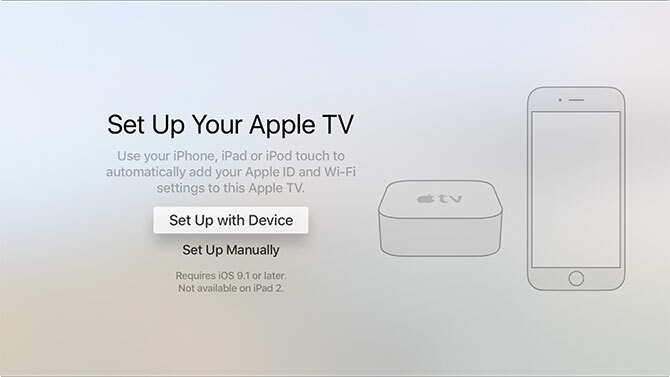
Als je voor deze optie kiest, heb je je apparaat in de buurt nodig; volg gewoon de instructies op het scherm terwijl de Apple TV de informatie kopieert. Druk op als u problemen ondervindt bij het gebruik van deze methode Menu en kies Handmatig instellen in plaats daarvan.
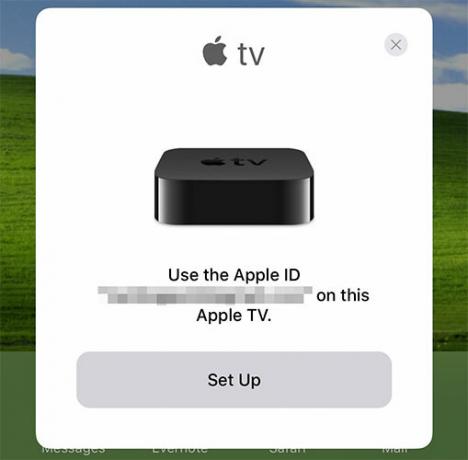
Kiezen Handmatig instellen duurt iets langer en u moet uw draadloze netwerkgegevens handmatig invoeren als u er een gebruikt. Zodra u verbinding heeft gemaakt met internet, wordt u om een Apple ID gevraagd. Dit is dezelfde login die u op uw iPhone of Mac gebruikt voor iTunes-aankopen of wanneer u inlogt iCloud.com. Hoewel het mogelijk is, sla deze stap niet over.
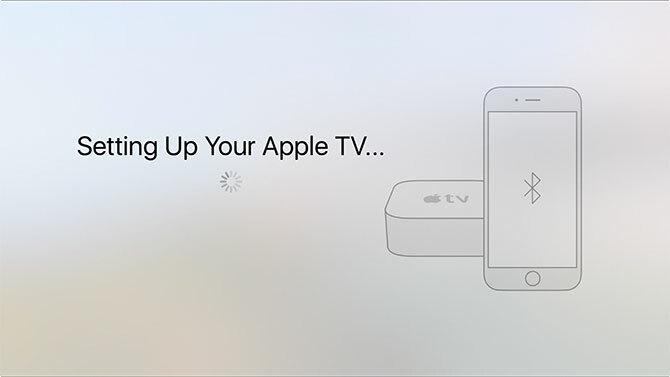
Opmerking: Mogelijk wordt u om een verificatie code als je hebt twee-factor-authenticatie ingeschakeld op uw Apple ID Vergrendel deze services nu met authenticatie in twee stappenTweefactorauthenticatie is de slimme manier om uw online accounts te beschermen. Laten we eens kijken naar enkele van de services die u kunt vergrendelen met betere beveiliging. Lees verder . Als je dit nog niet hebt gedaan, raden we je ten zeerste aan dit ook te doen de accountbeveiliging aanzienlijk verhogen Twee-factorenauthenticatie gehackt: waarom u niet in paniek moet raken Lees verder .
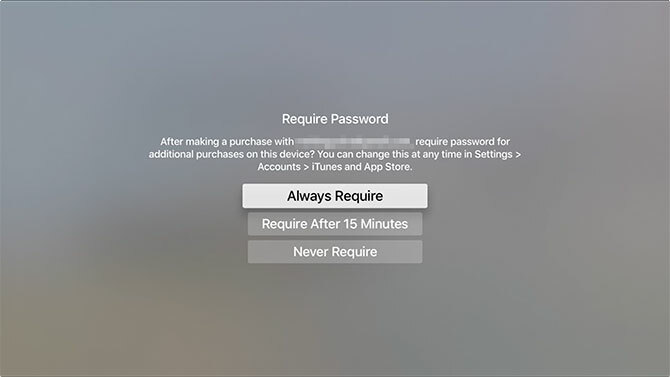
De allerlaatste stap is kiezen of je een wachtwoord nodig hebt voor aankopen die gedaan zijn met je Apple ID. Dit geldt ook voor gratis apps. Kies, tenzij u de Apple TV installeert in een gedeeld huis, een werkplek of een andere vergelijkbare locatie Nooit vereist voor het gemak.
Afwerking
Er zijn een paar laatste instellingen om in te schakelen en te configureren, waaronder:
- Locatiediensten - kies of u wilt dat uw locatie wordt gebruikt om inhoud te personaliseren, zoals weer en tv.
- Schermbeveiliging - de Apple TV staat bekend om zijn screensavers; kies of u wel of geen verbinding met internet wilt maken om meer te downloaden (en hoe vaak).
- Analytics - anonieme gebruiksstatistieken verzameld door apps terwijl u ze gebruikt; kies of u ze al dan niet aan ontwikkelaars wilt voorleggen om Apple te helpen toekomstige versies te verbeteren.
- Voorwaarden - eindeloze pagina's legalese, die je moet accepteren.
Schakel ze bij twijfel in. Mogelijk wilt u beperken hoe vaak screensavers worden gedownload als uw maandelijkse internetbandbreedtequotum laag is.
2. De Apple TV en tvOS gebruiken
Nu je gloednieuwe Apple TV is ingesteld en verbonden met internet, is het tijd om plezier te maken.
Leren omgaan met uw Apple TV
Laten we eerst de basis uit de weg ruimen. Naar aanzetten uw Apple TV op elk moment eenvoudig klik op een willekeurige knop op de afstandsbediening. Als dit niet werkt, laad dan de afstandsbediening op. Naar uitschakelen uw Apple TV ingedrukt houden Menuen kies vervolgens Slaap.
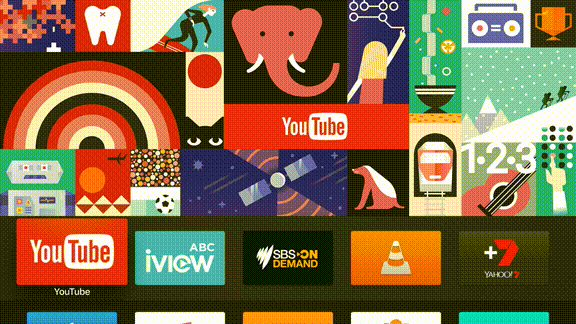
Met het externe touchpad kunt u horizontaal en verticaal navigeren en u kunt het touchpad naar binnen klikken om een selectie te maken. U kunt een stap teruggaan met de Menu knop of druk op Huis knop (het lijkt op een tv) om op elk moment terug te keren naar het hoofddashboard.

De afspeel- / pauzeknop wordt gebruikt om het afspelen te regelen, maar ook om tussen te schakelen hoofdletters en kleine letters tijdens tekstinvoer. Terwijl een video wordt afgespeeld, kunt u vervolgens naar links of rechts slepen op het touchpad klik om te zoeken achteruit en vooruit in stappen van tien seconden. als jij pauze afspelen, kunt u horizontaal scrollen om een specifiek afspeelpunt te selecteren.

Tijdens het typen is het mogelijk gebruik je iOS-apparaat als een toetsenbord. Dit is veel eenvoudiger dan het gebruik van het touchpad en horizontaal typen. Voor deze functie moet je op hetzelfde iOS-apparaat als Apple TV op dezelfde Apple ID zijn ingelogd. U zou een kennisgeving op uw iOS-apparaat wanneer de Apple TV erom vraagt tekstinvoer.
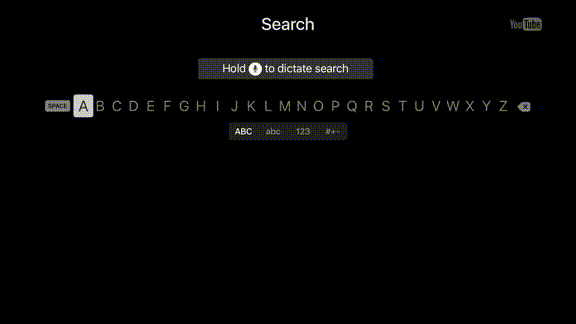
Ten slotte kun je Siri ook vragen om dingen voor je te doen met de Siri-knop (het lijkt op een microfoon). Alleen maar houd de knop ingedrukt en spreek uw vraag. We zullen dit later in de gids in meer detail bespreken.
Update nu tvOS
Het is saai, het kost tijd, maar het is belangrijk. Apple biedt doorlopende software-updates voor uw Apple TV, die een besturingssysteem gebruikt dat tvOS heet. Apple voegt nieuwe functies toe, lost oude bugs op en brengt wijzigingen aan in de manier waarop de Apple TV werkt met gratis updates. Navigeer naar voordat u iets doet Instellingen> Systeem> Software-updates en kies Update software.
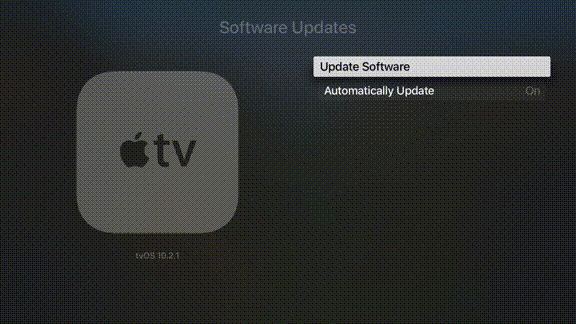
Laat alle beschikbare updates downloaden en uitvoeren, waarna uw Apple TV opnieuw wordt opgestart. Het apparaat controleert regelmatig op updates, maar u kunt dit op elk moment handmatig controleren door terug te keren naar dit menu.
Alles is een app
Als je al een tijdje een iPhone of iPad gebruikt, ben je waarschijnlijk bekend met de 'alles is een app'-aanpak van Apple. tvOS is gebouwd op dezelfde software en dezelfde principes. Dat betekent dat inhoud toegankelijk is via apps, die de vorm aannemen van pictogrammen op uw dashboard.
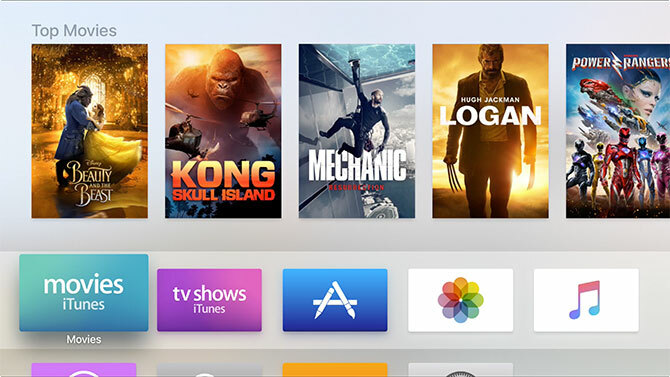
Apps kunnen worden gedownload van de App Winkel. Als je de login eerder hebt overgeslagen, moet je een geldige Apple ID opgeven voordat je iets kunt downloaden (zelfs gratis apps). Als u op zoek bent naar services zoals Netflix, YouTube, TED en bijgewerkte tv-kanalen voor uw omgeving, moet u daarvoor in de App Store zoeken.
Start de App Winkel door het te markeren en op het touchpad te klikken. Let op de getabelleerde interface waarmee u kunt wisselen Aanbevolen, Top grafieken, enzovoort. Als deze tabweergave verdwijnt, gebruikt u gewoon de Menu knop om het te herstellen. Blader door de aangeboden apps of ga naar de Zoeken tabblad en zoek iets om te downloaden, zoals YouTube.
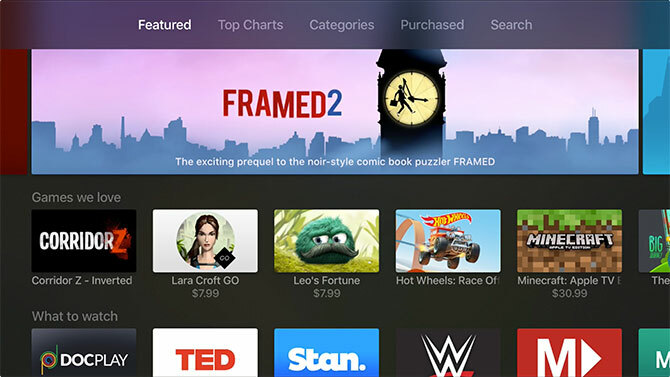
De eerste keer dat u een app downloadt, moet u uw Apple ID-wachtwoord invoeren. Bij toekomstige aankopen kunt u ervoor kiezen deze op te slaan. Dit is handig, maar houd er rekening mee dat iedereen met toegang tot uw Apple TV aankopen kan doen als u de functie inschakelt.
Je apps beheren
Alle apps die u downloadt, verschijnen op uw startscherm, net zoals op uw iPhone of iPad. Ga terug naar het startscherm door op de te drukken Huis knop (het lijkt op een tv). Markeer een app en houd vervolgens de touchpad-knop ingedrukt totdat de app begint te wiebelen.
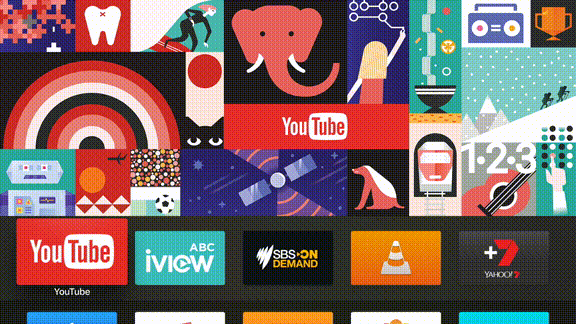
U kunt de app nu rond het startscherm slepen en deze plaatsen waar u maar wilt. U kunt mappen maken door het ene app-pictogram boven het andere te houden, of u kunt verwijder een app door op de toets te drukken afspeel- / pauzeknop en selecteren Verwijderen terwijl het wiebelt. Druk op om het wiebelen van een app te stoppen Menu.
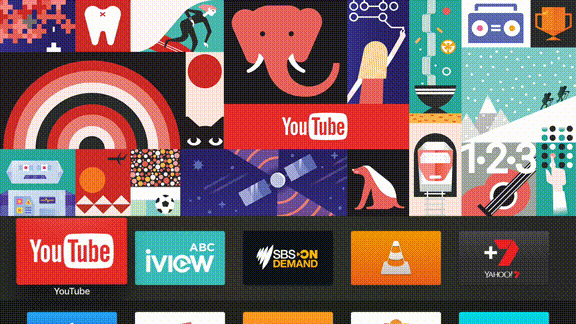
Let op de bovenste rij apps op uw startscherm, omdat deze enigszins verschillen. Niet alleen de apps die hier worden geplaatst, zijn toegankelijker, u kunt dat ook spring direct naar inhoud door de app te markeren. Compatibele inhoud verschijnt boven deze bovenste rij. Meestal wordt dit gebruikt door inhaal-tv-apps om populaire of recent toegevoegde inhoud weer te geven.
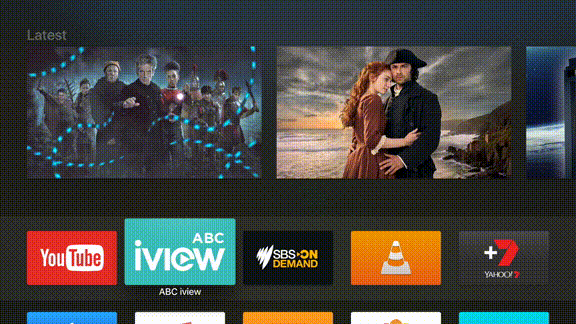
De Apple TV gebruikt een app-switcher, net als je iPhone. Om toegang te krijgen tot alle momenteel opgeschorte applicaties, dubbeltik op de startknop (het lijkt op een tv). Vanaf hier kunt u snel overschakelen naar een app die u zojuist hebt geopend, of u kunt een applicatie met geweld 'doden' door deze te markeren en omhoog te vegen.

Opmerking: Net als op je iPhone is er het is niet nodig om routinematig apps te doden 5 slechte iPhone-gewoonten die u vandaag moet doorbrekenDenk je dat je een verantwoordelijke smartphone-gebruiker bent? Denk je dat je de batterij spaart door al die apps te doden? Denk nog eens na. Lees verder . Als een app zich misdraagt of weigert inhoud bij te werken, moet het probleem worden opgelost door de app te doden.
Zeg hallo tegen Siri
Wat is een gemakkelijkere manier om met je Apple TV te communiceren dan er gewoon tegen te praten? Met de Siri-knop op uw afstandsbediening kunt u precies dat doen. Om te beginnen houdt u gewoon de knop ingedrukt en zegt u iets.
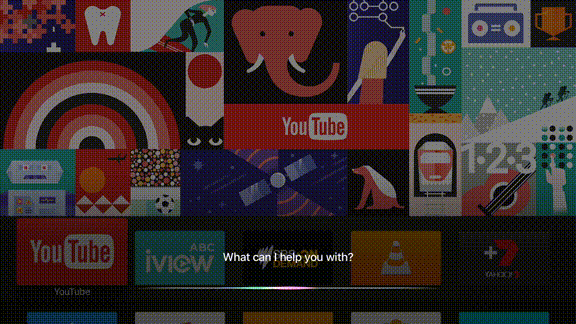
Siri werkt hetzelfde als op uw iPhone, hoewel uw Apple TV beperkt is in termen van taken die hij kan uitvoeren. Deze taken zijn overweldigend gericht op entertainment, zoeken en afspelen.
Hier zijn enkele dingen die u kunt proberen aan Siri te vragen, en wat er gebeurt als u dit doet:
- 'Zoek Blade Runner' - zoekopdrachten iTunes voor media met betrekking tot uw vraag.
- 'Zoek Netflix naar vreemde dingen' - zoekopdrachten Netflix voor een specifieke vraag (probeer andere apps zoals YouTube te).
- 'Wat zijn de beste nieuwe releases?' - zoekopdrachten iTunes voor trending media.
- 'Schakel ondertiteling in' of 'Vijf minuten terugspoelen' - te beheersen afspelen.
- 'Speel het nieuwste Bonobo-album af' - zoekopdrachten Apple Music en begint met afspelen.
- 'Zoek in de App Store naar YouTube' - doorzoekt de App Winkel voor uw vraag.
- "Vind de Cool Games Inc podcast" - doorzoekt de iTunes podcast-database.
- 'Stel de temperatuur in op 21 graden' - bedien aangesloten apparaten met HomeKit.
- 'Wat voor weer is het morgen?' - controleert het weer, vereist Locatiediensten.
- 'Open ABC iView' - naar start een app.
U kunt al deze taken uitvoeren terwijl u iets doet, wat de manier waarop u uw Apple TV gebruikt aanzienlijk kan versnellen en de noodzaak wegneemt om handmatig te typen of naar uw iPhone te reiken.
Speel media af via AirPlay
Een van de belangrijkste redenen waarom mensen de Apple TV kopen, is voor betrouwbaar gebruik van Apple's eigen draadloze streamingtechnologie genaamd AirPlay. Hiermee kan iedereen met een iPhone, iPad of Mac-computer draadloos video, audio of beide naar de Apple TV sturen. Het is geweldig om een video van je iPhone met de hele kamer te delen, maar het gebruik ervan gaat veel verder Wist je dat je games kunt spelen op je Apple TV?Het is tijd om te stoppen met je nek over je iPad of iPhone te buigen en in plaats daarvan spiegelen te gebruiken om te genieten van iOS-games op je Apple TV. Lees verder dat.
AirPlay werkt out-of-the-box met vrijwel elke andere iPhone, iPad of Mac. Ga naar Instellingen> AirPlay om de naam van uw ontvanger te wijzigen en beveiligingsinstellingen te configureren.
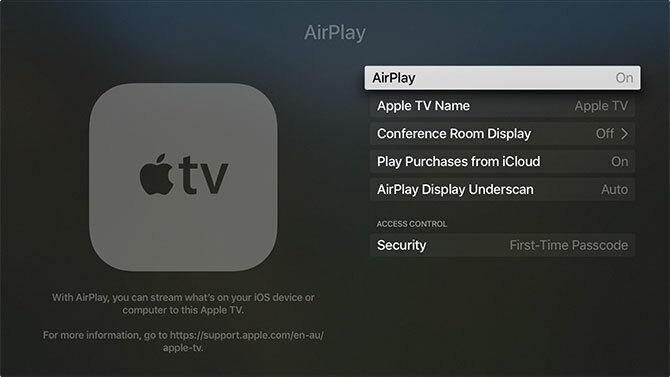
Om AirPlay te gebruiken, zoekt u naar het AirPlay-pictogram in apps. Veeg op iOS omhoog om Control Center weer te geven en kies vervolgens AirPlay Mirroring naar spiegel je hele apparaat Schermen Spiegel een iPhone of iPad naar uw tvWil je weten hoe schermspiegeling werkt op je iPhone? Hier leest u hoe u uw iPhone op verschillende manieren kunt spiegelen op een tv. Lees verder of veeg naar links en kies je Apple TV onder uitgangen. Mac-gebruikers vinden het AirPlay-pictogram in de menubalk bovenaan het scherm.
Apple's Stock Apps & Home Sharing
Er zijn een paar apps die bij uw Apple TV worden geleverd en die niet kunnen worden verwijderd. Waaronder:
- App Store, instellingen — duidelijk.
- Muziek - voor toegang tot Apple Music-inhoud.
- Computers - geeft toegang tot Home Sharing muziek-, video- en fotobibliotheken.
- Foto's - geeft recente foto's weer via iCloud-fotostream en iCloud-fotobibliotheek indien ingeschakeld.
- Podcasts - toegang tot iTunes-podcasts waarop u geabonneerd bent.
- Zoeken - of praat gewoon met Siri.
- Tv-programma's, films - inhoud kopen of huren via iTunes.
Je moet Thuisdeling inschakelen als je dat wilt deel de iTunes-bibliotheek op uw Mac of Windows-pc met uw Apple TV Mac-foto's of iPhoto-diavoorstellingen bekijken op uw Apple TVOf je nu de app Foto's of de oudere iPhoto van Apple gebruikt, je kunt je diavoorstellingen eenvoudig delen met vrienden, familie of collega's. Lees verder .
Volg deze stappen om video's uit uw fotobibliotheek te delen met de Computers-app:
- Ga op je Apple TV naar Instellingen> Thuisdeling en log in met uw Apple ID.
- Start iTunes op je Mac en volgende apparaten en ga naar Voorkeuren> Delen.
- Inschakelen Deel mijn bibliotheek op mijn lokale netwerk en kies of je de hele bibliotheek wilt delen of slechts een paar geselecteerde afspeellijsten.
- Ga naar om uw fotobibliotheek (op een Mac) te delen Bestand> Thuisdeling> Kies foto's om te delen met Apple TV en deel je fotobibliotheek.
- Start de Computers app om uw gedeelde bibliotheken te zien.
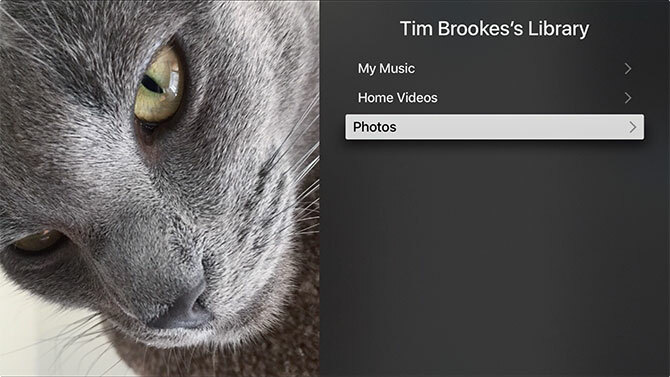
Als je een Apple Music-abonnee bent, worden je abonnement en iCloud-muziekbibliotheek automatisch gedetecteerd wanneer je je voor het eerst aanmeldt met je Apple ID. Start de Muziek app om uw verzameling te zien.
3. Geavanceerde instellingen en problemen met Apple TV oplossen
Hoe onfeilbaar de Apple TV en het besturingssysteem ook mogen lijken, het kan en kan fout gaan. Hier is wat u moet doen en enkele veelvoorkomende problemen die u tegen kunt komen op uw Apple TV.
De Apple TV opnieuw opstarten
Uw nieuwe settopbox wordt niet uitgeschakeld of opnieuw opgestart als onderdeel van het normale gebruik, hij gaat gewoon in de sluimerstand en ligt sluimerend in de stand-by modus. Om de Apple TV opnieuw op te starten, als de dingen zich vreemd gedragen of het apparaat is vastgelopen:
- Houd de startknop ingedrukt (het lijkt op een tv) en Menuknop totdat het lampje op uw Apple TV knippert.
- Ga naar Instellingen> Systeem> Opnieuw opstarten.
- Koppel het apparaat los van de muur af, wacht tien seconden en steek de stekker er weer in.
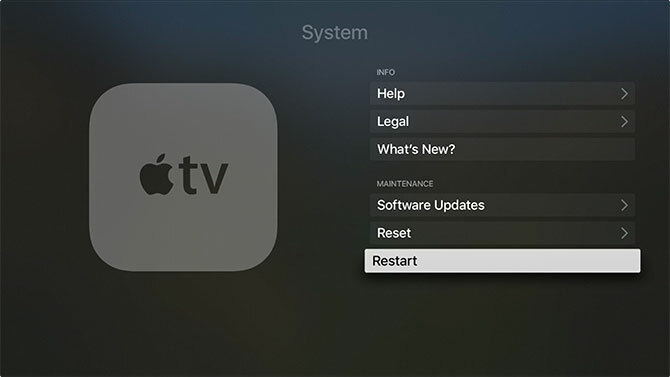
Zoom en overscan kalibreren
Mogelijk ziet u niet het hele beeld, afhankelijk van hoe uw tv het Apple TV-signaal weergeeft. Ga naar Instellingen> Audio en video> Kalibreren en kies Zoom en overscan.
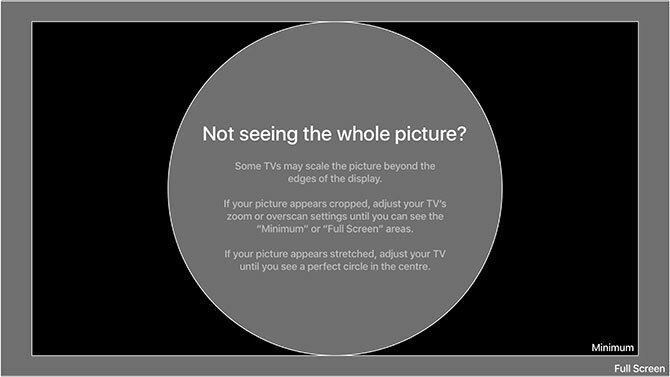
Je moet nu je tv aanpassen zodat je het bovenstaande scherm ziet. Als u de woorden 'Volledig scherm' niet kunt lezen of als er extra zwarte ruimte rond de lichtgrijze rand is, moet u dingen veranderen. Sommige tv's noemen dit overscan of beeldverhouding - u wilt een instelling kiezen als 'gewoon scannen' of 1: 1.
Ouderlijk toezicht en beperkingen
Dankzij de beperkingen van Apple kunt u uw Apple TV vergrendelen zodat uw kinderen geen toegang hebben tot inhoud voor volwassenen of hoge rekeningen oplopen. Ga naar Instellingen> Algemeen> Beperkingen en draai Beperkingen Aan. U moet een. Instellen viercijferige toegangscode - vergeet het niet!
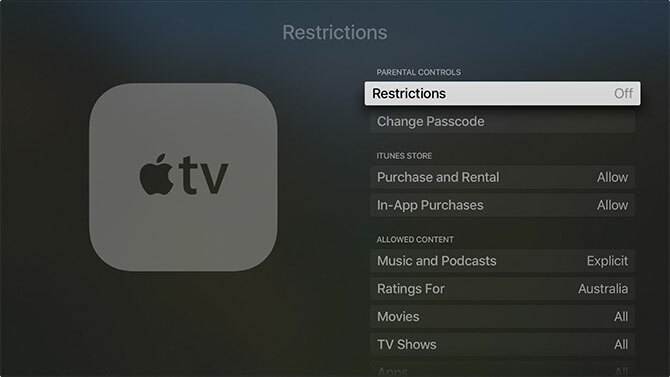
Vervolgens kunt u aan verschillende functies het volgende toewijzen:
- Toestaan - om een functie toe te staan met onbeperkt toegang.
- Beperken - vereist een viercijferige toegangscode om toegang te krijgen tot aankopen of apps.
- Blok of Nee - schakel een functie, app of inhoud volledig uit, geen toegang met een wachtwoord.
- Tonen of Ja - schakel een functie, app of inhoud volledig in.
- Verbergen - inhoud die onder deze instelling valt, wordt volledig verwijderd.
Je kunt vrijwel alles beperken, inclusief aankopen en verhuur, media op basis van leeftijdsclassificaties, AirPlay-instellingen en zelfs toegang tot games voor meerdere spelers. Alleen maar vergeet die toegangscode niet, omdat je het nodig hebt om eventuele beperkingen die je hebt ingesteld uit te schakelen.
Personaliseer uw Apple TV
Neem een kijkje door de Instellingen> Algemeen menu om ervoor te zorgen dat de dingen zijn zoals u dat wilt. U kunt uw thema wijzigen van licht in donker, screensaver-opties instellen, de Apple TV laten weten wanneer automatisch moet worden geslapen en privacyinstellingen beheren, waaronder locatieservices.
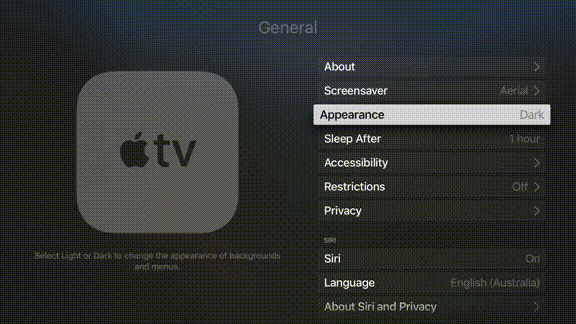
Je kunt ook de naam en AirPlay-rechten voor je Apple TV instellen (handig als je er meer dan één in huis hebt) onder Instellingen> AirPlay.
Als u denkt dat de afstandsbediening te gevoelig is (of niet gevoelig genoeg), kunt u de volgsnelheid aanpassen Instellingen> Afstandsbedieningen en apparaten. U kunt zelfs een afstandsbediening voor een thuistheater van derden toevoegen, als u die heeft.
Stel aangepaste DNS-servers in
Om toegang te krijgen tot geografisch beperkte inhoud, moet u mogelijk aangepaste DNS-servers gebruiken. U kunt uw eigen servers toevoegen onder Instellingen> Netwerk. Kies uw verbinding totdat u de ziet Configureer DNS optie en voer vervolgens uw eigen IP-adres in.
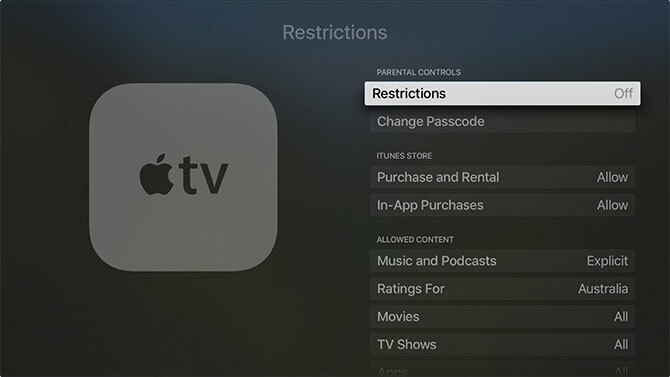
Om oude servers te verwijderen, gaat u gewoon weer naar dit menu, verwijdert u het IP-adres en slaat u uw instellingen op. In beide gevallen maakt uw Apple TV opnieuw verbinding met het netwerk om de wijzigingen op te lossen. Voor een volledige DNS-spoeling, probeer uw Apple TV tien seconden los te koppelen.
Opmerking: Helaas is er geen manier om native verbinding te maken met een VPN op de Apple TV.
De afstandsbediening opladen
Uit ervaring vertelt de Apple TV je niet altijd wanneer de afstandsbediening bijna leeg is. Dit kan ervoor zorgen dat het behoorlijk rare dingen doet, en uiteindelijk zal het sporadisch werken of helemaal niet. Wanneer dit gebeurt, laadt u de afstandsbediening gewoon op met een oude Lightning-kabel.

Gewoonlijk hoeft u alleen de afstandsbediening op te laden eens in de paar maanden.
Wanneer de dingen fout gaan
Over het algemeen kunnen de meeste Apple TV-problemen worden opgelost door uw Apple TV opnieuw op te starten of software-updates uit te voeren als die beschikbaar zijn. Af en toe crashen apps of reageren ze ook niet meer. Maar als het echt misgaat, kun je het apparaat resetten en opnieuw beginnen.
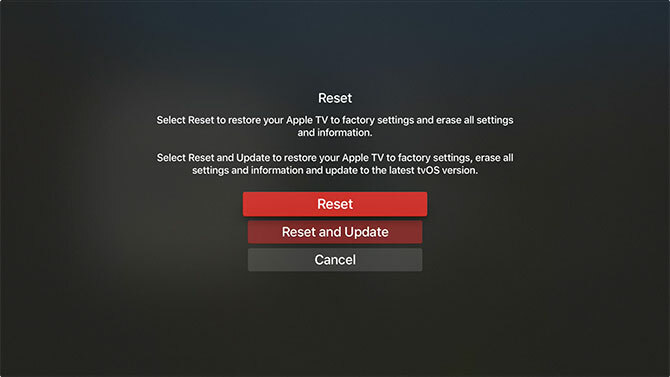
U kunt een volledige reset uitvoeren onder Instellingen> Systeem> Reset, waarmee alle apps en persoonlijke gegevens worden verwijderd. Nadat u deze optie heeft gekozen, moet u het apparaat opnieuw instellen. Je kunt de Apple TV ook verbinden met een Mac of pc via een USB-C-kabel, iTunes starten en kiezen Herstellen.
HDCP-fouten
HDCP staat voor Bescherming van digitale inhoud met hoge bandbreedte, en is een vorm van codering die is ontworpen om ongeoorloofde opname van auteursrechtelijk beschermde inhoud te voorkomen. De Apple TV gebruikt HDCP en vereist een HDCP-compatibel beeldscherm om te kunnen werken.
Bijna elke tv die tegenwoordig op de markt is Is een Smart TV het waard in 2017? 6 dingen om te controleren voordat je kooptTegenwoordig is bijna elke tv in zekere zin "slim", maar er zijn een aantal belangrijke functies waar u op moet letten! Dit is waarom 2017 het beste jaar tot nu toe is voor de aankoop van een smart-tv. Lees verder werkt met HDCP, hoewel sommige zeer oude modellen mogelijk niet werken. De meeste nieuwe computermonitors zijn ook compatibel. Dat betekent niet noodzakelijk dat u geen HDCP-fouten zult zien.
Apparaten zoals HDMI-switchers en audiovisuele ontvangers (voor surround sound) kunnen problemen met HDCP veroorzaken. Je zou moeten verwijder dergelijke apparaten om te proberen het probleem te isoleren. Het is ook de moeite waard om de HDMI-kabel te vervangen en een volledige herstart uit te voeren.
U kunt ook uw HDMI-instellingen controleren onder Instellingen> Audio en video, hoewel u daarvoor een ander beeldscherm nodig heeft. Als laatste slootpoging kunt u het proberen uw Apple TV herstellen naar de fabrieksinstellingen volgens de bovenstaande instructies.
Begin uw Apple TV te gebruiken
U bent nu op de hoogte van hoe u uw gloednieuwe Apple TV instelt, gebruikt en problemen oplost. Toen we voor het eerst waren de eenheid beoordeeld in 2015, Apple TV 2015 recensieMet de concurrentie van Google's Chromecast en Amazon's FireTV die koorts bereiken, kan Cupertino nog steeds standhouden in de strijd om de ruimte onder je tv? Lees verder de software stond nog in de kinderschoenen. Siri kan geen software starten of catalogi van derden zoals Netflix doorzoeken. Er was ook een ernstig gebrek aan apps.
Maar enkele jaren later (en een aantal tvOS-revisies later) is de Apple TV een sterke kanshebber voor de ruimte onder uw tv Weet u nog steeds niet zeker of u een Apple TV nodig heeft? Dit is wat het kan doenOp het hek over wat nog een dure Apple-aankoop lijkt? Kijk wat je kunt doen met een Apple TV en beslis zelf. Lees verder . De app-selectie is aanzienlijk gegroeid en je kunt bijna alles doen met je stem en Siri.
Laat ons weten of je problemen hebt gehad om je Apple TV te laten werken, en we zullen proberen je te helpen!
Tim is een freelance schrijver en woont in Melbourne, Australië. Je kunt hem volgen op Twitter.